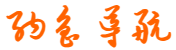-
图片转PDF,手机上就能搞定!从此实现转换自由
- 网站名称:图片转PDF,手机上就能搞定!从此实现转换自由
- 网站分类:技术文章
- 收录时间:2025-09-12 21:24
- 网站地址:
“图片转PDF,手机上就能搞定!从此实现转换自由” 网站介绍
有时候为了方便传输和保存,我们会将多张图片转换成一份PDF文件。如果是电脑端转换,操作起来没有任何难度,可如果需要在手机上进行转换,该怎么办呢?
下面,哒哒就来分享一个手机上图片转PDF的简单方法,学会了就再也不用为此问题烦恼啦!
我们需要借助这款【迅捷文字识别】APP,这是一款功能强大的OCR识别工具,可以将任意图片内容扫描成电子档保存,简直媲美扫描仪。同时也支持图片转PDF的功能,具体如何操作,请接着往下看!
打开APP后,在“发现”页面找到“PDF工具箱”,这里聚集了20种PDF常用工具,点击其中的图片识别PDF”功能。
接着从相册中导入需要转换成PDF的图片,可同时上传50张。然后调整下每张图片的页面大小,最后点击右下角的“下一步”便生成PDF啦!
生成后的PDF文件,还可以进行各种编辑操作,十分便捷!
1、添加水印
水印文字可以自由填写,大小、颜色以及透明度也能根据需求自行调节。这样,再也不怕文件被人盗用了!
2、PDF加密
对于重要的PDF文件可以进行加密设置,能大大增强文件的安全性!
3、PDF签名
可以为自己的文件创建独属手写签名,画笔大小及颜色都可进行设置。
4、PDF压缩
如果文件较大,这里也提供了压缩功能,有“轻度压缩”及“重度压缩”2种方式可选择。
5、PDF调方向
当PDF页面被旋转了观看体验不佳时,便可以使用”PDF调方向“功能,这里有自动调整、横向和纵向3种选择。
6、PDF调尺寸
如果PDF文件的页面过大或者过小,也可以进行调整,这里提供了A3、A4、B4、B5等六种常见选项。
关于图片转PDF的分享就到这里啦,感兴趣的小伙伴们快去试试吧!
更多相关网站
- 今天我们来分享,如何将多页文件扫描成一个PDF文件呢?
- PDF图片如何提取?分享3个PDF提取图片方法,超级简单!
- 微软Edge浏览器迎来比价和截图工具
- 如何解除PDF密码?揭秘3种实用方法,一分钟就能学会!
- 如何提取PDF文件中的表格?一个小技巧,2分钟就学会,有用
- SQL 查询优化原理与 Volcano Optimizer 介绍
- 软网推荐:滚动截图将超长网页“一网打尽”
- 图片转PDF软件有这3款就够了!1秒免费批量快速转换~
- 开学别慌!鸿蒙5化身“真·学习外挂”,助你高效应对!
- 有哪些简单易懂方法能实现PDF去水印?
- pdf怎么压缩的小一点?两种方法教你压缩pdf
- 怎么把PDF文件拆分开来?教你两种拆分方法
- 照片怎么转换成PDF?分享3种图片转PDF工具!
- 什么软件可以免费翻译pdf?这几个翻译工具可以帮你搞定
- 只需30秒!打印机快速扫描纸质文档成PDF格式!
- 测试人看的第一本书——《计算机软件测试》PDF高清版
- 网页禁止复制粘贴怎么办?教你4个破解技巧轻松搞定
- 自动双面省钱又省力 惠普798连供无线一体机评测
- 最近发表
- 标签列表
-
- mydisktest_v298 (35)
- sql 日期比较 (33)
- document.appendchild (35)
- 头像打包下载 (35)
- 梦幻诛仙表情包 (36)
- java面试宝典2019pdf (26)
- disk++ (30)
- 加密与解密第四版pdf (29)
- iteye (26)
- centos7.4下载 (32)
- intouch2014r2sp1永久授权 (33)
- jdk1.8.0_191下载 (27)
- axure9注册码 (30)
- 兔兔工程量计算软件下载 (27)
- ccproxy破解版 (31)
- aida64模板 (28)
- engine=innodb (33)
- shiro jwt (28)
- segoe ui是什么字体 (27)
- head first java电子版 (32)
- clickhouse中文文档 (28)
- jdk-8u181-linux-x64.tar.gz (32)
- 计算机网络自顶向下pdf (34)
- -dfile.encoding=utf-8 (33)
- jdk1.9下载 (32)